Kể từ bây giờ, bạn không cần mở Control Center để xem phần trăm pin iPhone nữa. Với một tùy chọn mới trên iOS 16 beta 5, bạn có thể theo dõi nó ngay trên thanh trạng thái.

Bạn đang đọc: Đây là cách xem phần trăm pin iPhone không cần mở Control Center
Ở các phiên bản trước đời iPhone X, iOS đã từng có tùy chọn hiển thị phần trăm pin trên thanh trạng thái. Tuy nhiên, Apple đã loại bỏ nó khi ra mắt iPhone X do phần tai thỏ (notch) chiếm dụng quá nhiều không gian màn hình. Kể từ đó, mỗi khi người dùng muốn xem phần trăm pin iPhone, họ phải mở Control Center bằng cách vuốt từ tai thỏ bên phải xuống dưới. Tin vui là mới đây Táo Khuyết đã khôi phục tùy chọn hiển thị phần trăm pin iPhone trên thanh trạng thái với phiên bản iOS 16 beta 5.
Cách xem phần trăm pin iPhone không cần mở Control Center
Theo đó, trên iOS 16 beta 5, bạn có thể kích hoạt tùy chọn hiển thị phần trăm pin trên thanh trạng thái và theo dõi phần trăm pin một cách dễ dàng.
Sau đây là hướng dẫn chi tiết cách bước kích hoạt tùy chọn hiển thị phần trăm pin iPhone trên thanh trạng thái.
Lưu ý: Chúng tôi thực hiện hướng dẫn dưới đây trên iPhone chạy iOS 16 beta 5, nhưng bạn có thể áp dụng tương tự trên iPad chạy iPadOS 16 beta 5.
Bước 1: Mở ứng dụng Settings (Cài đặt) trên iPhone.
Bước 2: Chọn mục Battery (Pin).
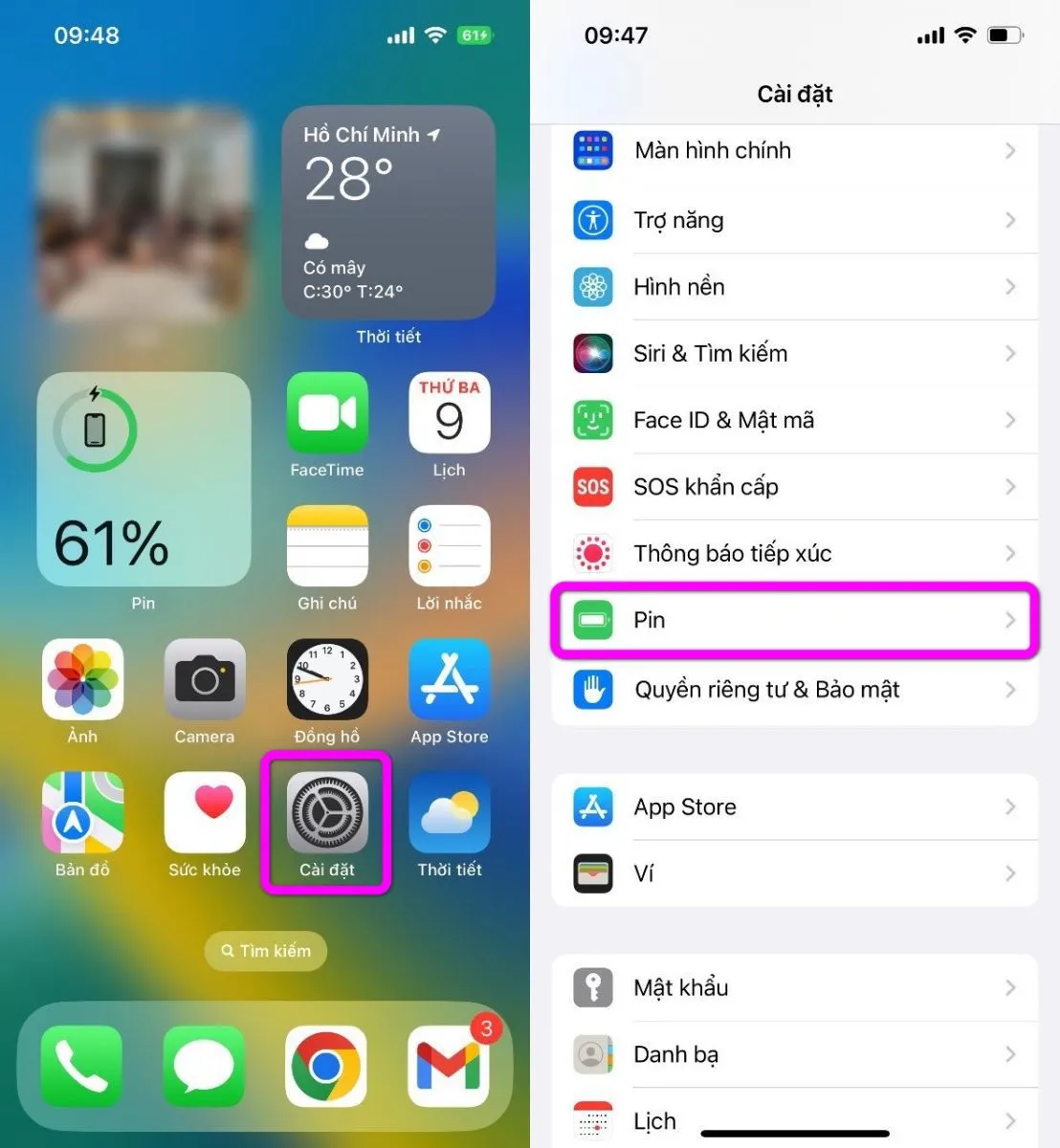
Bước 3: Ở màn Battery (Pin), bạn tìm đến tùy chọn Battery Percentage (Phần trăm pin) mới.
Bước 4: Khi tìm thấy tùy chọn Battery Percentage (Pin) mới, bạn chỉ cần bật công tắc nằm bên phải của nó.
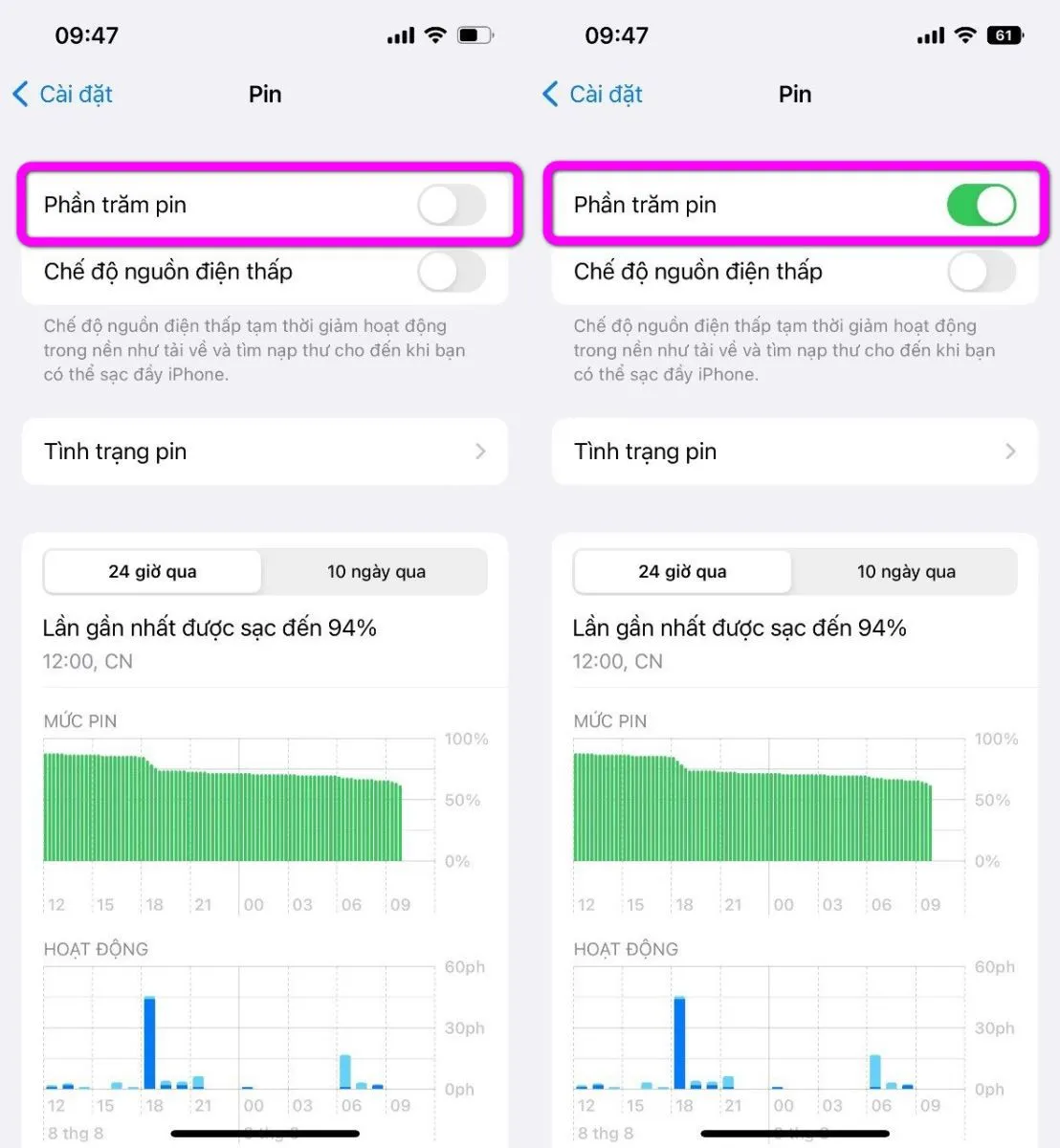
Cách iPhone hiển thị phần trăm pin trên thanh trạng thái
Khi bạn không sạc iPhone, bạn sẽ thấy biểu tượng pin như bình thường với chỉ số phần trăm pin nằm bên trong nó.
Tìm hiểu thêm: Hướng dẫn bạn cách kiểm tra tình trạng máy tính chạy Windows 10
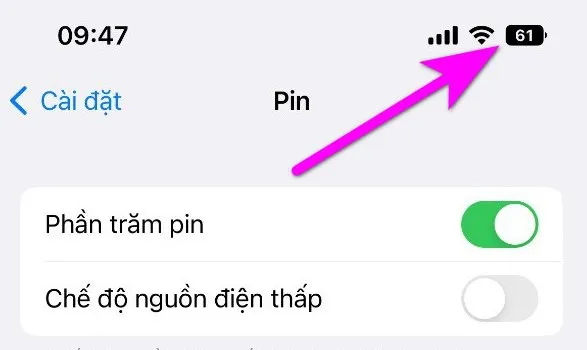
Khi iPhone ở chế độ nguồn thấp (low power mode), biểu tượng pin sẽ chuyển sang màu vàng và chỉ số phần trăm pin vẫn nằm bên trong nó.
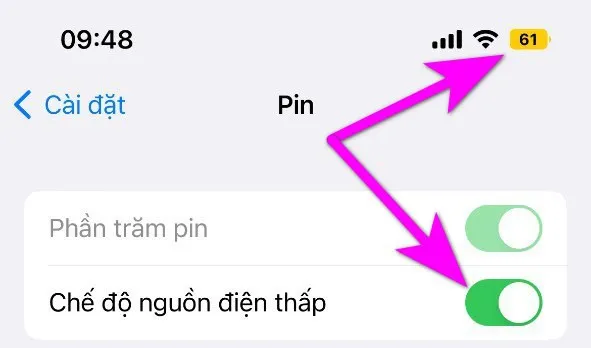
Khi bạn sạc iPhone, bạn sẽ thấy chỉ số phần trăm pin cùng với biểu tượng hình tia sét – cho thấy iPhone đang được sạc – nằm bên cạnh nó.
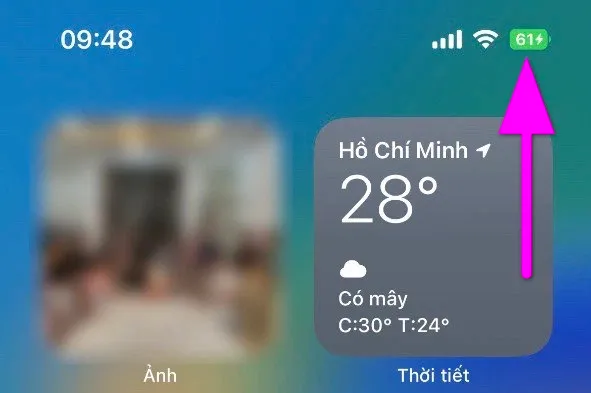
>>>>>Xem thêm: Hướng dẫn bật và tắt chế độ Split Screen trên Android 10
Rất tiếc, tùy chọn hiển thị phần trăm pin trên iOS 16 beta 5 không hỗ trợ các dòng iPhone XR, iPhone 11, iPhone 12 mini và iPhone 13 mini.
iOS 16 beta 5 hiện vẫn ở giai đoạn thử nghiệm dành cho nhà phát triển (developer beta). Phiên bản thử nghiệm công khai (public beta) sẽ sớm được Apple phát hành.
Phiên bản chính thức của iOS 16 sẽ được phát hành vào tháng 9/2022.
Mặc dù chỉ là một tùy chọn nhỏ, nhưng nó lại cực kỳ hữu ích với người dùng iPhone. Việc khôi phục tùy chọn này cho thấy Apple rất biết lắng nghe những phản hồi từ người dùng.
Xem thêm: Hướng dẫn bật hiển thị phần trăm pin trên iPhone 6s Plus
Xem thêm: Cách khắc phục pin ảo iPhone nhanh gọn hiệu quả
Xem thêm: Hướng dẫn kiểm tra pin iPhone chính xác qua nhiều cách khác nhau

